Cum pot dezactiva dialogul de conectare sau setarea ferestre de conectare automată 7 -
Cum pot dezactiva dialogul de conectare sau setarea log on automat și în Windows 7

Ecranul alegere utilizator Windows 7 pot fi afișate în mai multe cazuri:
- Când vă conectați, dacă nu faci configurat conectare automată
- Când blocați sistemul sau utilizatorul schimbare
- La ieșirea din modul adormire sau în modul hibernare, sau la ieșirea ecranului

Despre Log on automat
Cerințe preliminare
Pentru a configura logare automată necesită privilegii de administrator. Procesul de tuning este practic identic cu setările din Windows XP sau Windows Vista.
Calculatoarele nu sunt unite într-un domeniu
Pentru computerele care nu sunt asociate unui domeniu (de exemplu, acasă), setarea de conectare automată poate fi realizată în interfața grafică a sistemului de operare.
- Simultan apăsați Win + R.
- În fereastra Run, tastați: netplwiz (nu funcționează în Windows XP) sau control userpasswords2
- Apăsați Enter. Aceasta deschide o fereastra de parametri de conturi de utilizator.
-
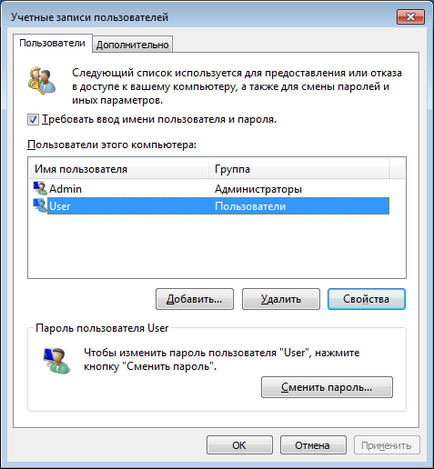
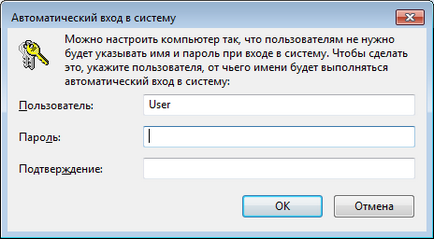
Setarea de conectare automată este gata.
Calculatoarele dintr-un domeniu
Pentru computerele care sunt unite într-un domeniu, trebuie să specificați numele domeniului implicit, care va fi efectuată automat jurnal. Interfața grafică a sistemului de operare, acest lucru nu este posibil, astfel încât setarea automată de conectare se efectuează în registrul de sistem.
PARAMETRI de conectare automată
Notă. Primele trei opțiuni din tabel pot fi utilizate pentru a configura jurnal automat pe computerele care nu sunt asociate unui domeniu.
Selectarea utilizatorului atunci când intrarea automată
Dacă ați activat autentificarea automată, dar a devenit necesară pentru a intra sub un alt cont, apăsați și mențineți apăsată tasta Shift atunci când porniți Windows. Sau faceți clic pe / Modificare utilizator Log Out din meniul de închidere și țineți apăsată tasta Shift.
Pe utilizatorul pentru a schimba intrarea automată poate fi, de asemenea, afectată de un parametru șir de caractere (REG_SZ) ForceAutoLogon cheie de registry: HKEY_LOCAL_MACHINE \ SOFTWARE \ Microsoft \ Windows NT \ CurrentVersion \ Winlogon.
Solicitați o parolă la revenirea din starea de repaus sau hibernare
Atunci când, după o perioadă de inactivitate, computerul intră în modul adormire sau hibernare, Windows 7 solicită o parolă la reluarea, care oferă protecție suplimentară a datelor. Această solicitare poate fi dezactivată.
Deschideți Opțiuni de alimentare din Panoul de control, în colțul din stânga sus, faceți clic pe Solicitați o parolă la reactivare
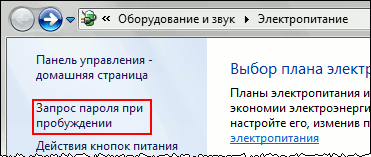
În partea de jos a ferestrei setări de putere, mai întâi faceți clic pe Modificare în prezent nu sunt disponibile. și apoi setați prompt parolă.

Notă contul de pe panoul de control (UAC) de lângă link-ul. Pentru a modifica aceste setări necesită drepturi de administrator. Cu toate acestea, o cerere de confirmare a acțiunii va apărea numai în cazul în cazul în care difuzați ca un utilizator normal. drepturi de administrator va fi ridicată fără a solicita.
prompt parolă atunci când ieșiți protectorul de ecran
Faceți clic dreapta pe spațiul de lucru și selectați Personalizare din meniul. Deschideți fereastra Panou de control. În colțul din dreapta jos al ferestrei, faceți clic pe Screen Saver. Deschideți fereastra Screen Saver Settings. Debifați Start cu ecranul de Log on. Dacă nu doriți să introduceți o parolă atunci când ieșiți protectorul de ecran.
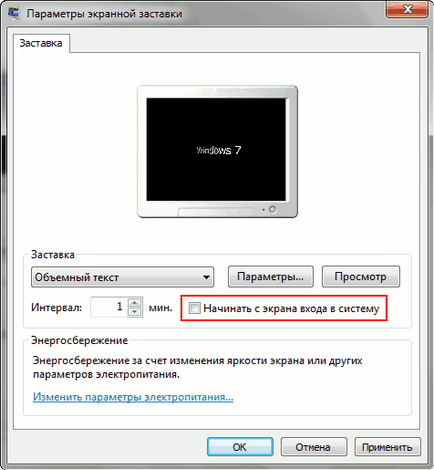
S-au găsit eroare în text? Selectați un text și trimite-l prin apăsarea Ctrl + Enter